Imprimir todos os arquivos, ou uma lista de todos os arquivos em uma pasta
Para imprimir todos os arquivos em uma pasta, abra a pasta no Windows Explorer (Explorador de ficheiros no Windows 8), pressione CTRL + a para selecionar todos, clique com o botão direito do mouse em qualquer um dos arquivos selecionados, e selecione Imprimir. Claro, Você também pode selecionar alguns arquivos específicos e imprimi-los da mesma maneira.
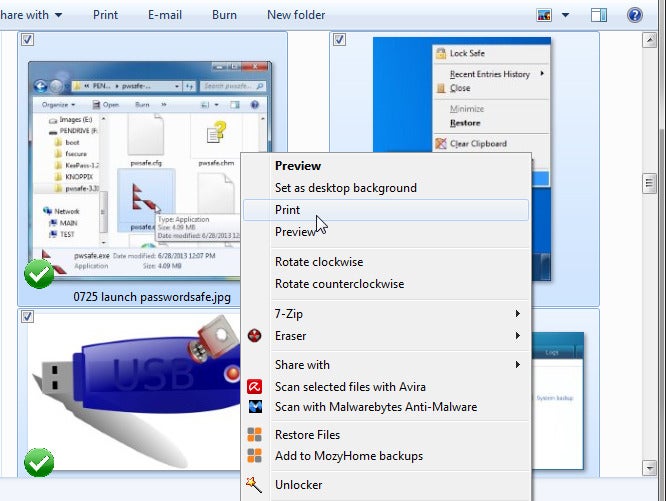
Mas isso nem sempre funciona. Às vezes, você clica com o botão direito do mouse nos arquivos e não vê uma opção de Impressão.
alguns tipos de arquivo simplesmente não são imprimíveis. Geralmente é muito fácil adivinhar quais são -.exes,. mp3s, E.zips, por exemplo. Estes são Arquivos sem conteúdo compatível com papel.
outra limitação: a opção de impressão não aparecerá se os arquivos forem de tipos diferentes–mesmo que todos os tipos sejam imprimíveis. Por exemplo, você pode selecionar e imprimir vários .jpgs e múltiplos .docxs, mas não .jpgs E.docxs juntos. A solução alternativa para isso é agrupar a pasta por tipo (clique com o botão direito em um ponto em branco no Windows Explorer e selecione Grupo>tipo) e selecione e imprima um tipo por vez.
você pode imprimir uma lista de arquivos retornando aos dias escuros do DOS. Mas não se preocupe; não é tão assustador quanto parece.
no Windows (ou File) Explorer, mantenha pressionada a tecla SHIFT enquanto clica com o botão direito do mouse na pasta. Selecione Abrir janela de comando aqui.
isso abre a janela de comando do tipo DOS. Digite dir > printit.txt e pressione ENTER.
retorne ao Windows Explorer, onde você encontrará um novo arquivo, printit.txt, na pasta. Você pode clicar duas vezes no arquivo para carregá-lo no bloco de notas e imprimir a partir daí, ou simplesmente clicar com o botão direito do mouse no arquivo e selecionar Imprimir.
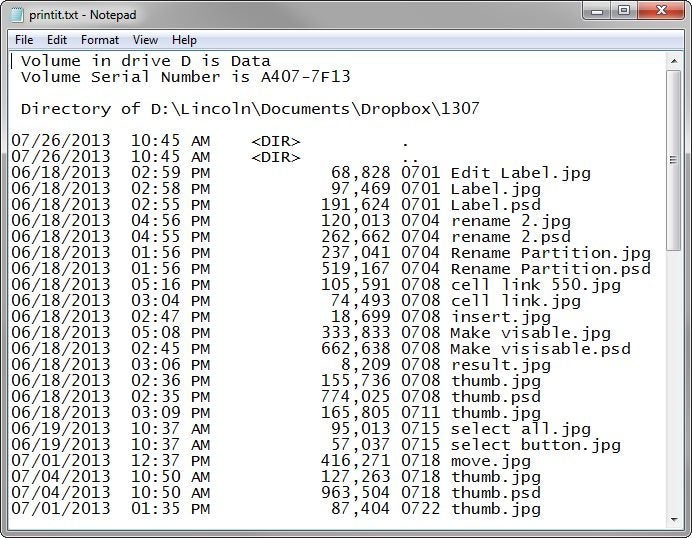
você pode alterar a aparência dessa lista impressa adicionando instruções adicionais ao comando dir. Por exemplo:
-
dir /b > printit.txtimprimirá apenas os nomes dos arquivos. -
dir /o:d > printit.txtclassificará os arquivos por data. -
dir *.png /o:d /s > printit.txtlistará apenas arquivos * png, classificados por data, e incluirá aqueles encontrados nas subpastas da pasta atual.
para encontrar mais opções desse tipo, use o comando dir /?.
leia o original
.




